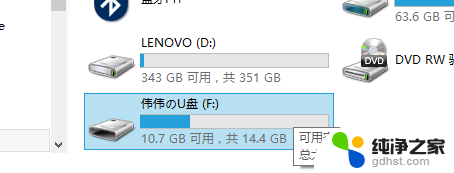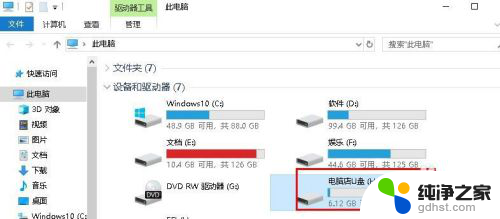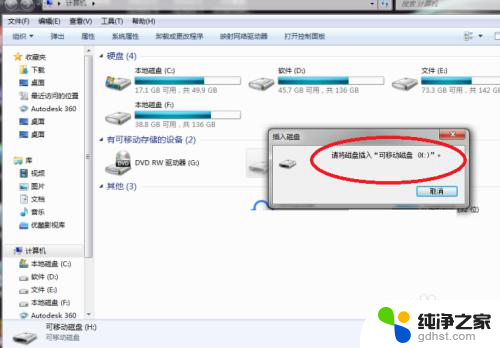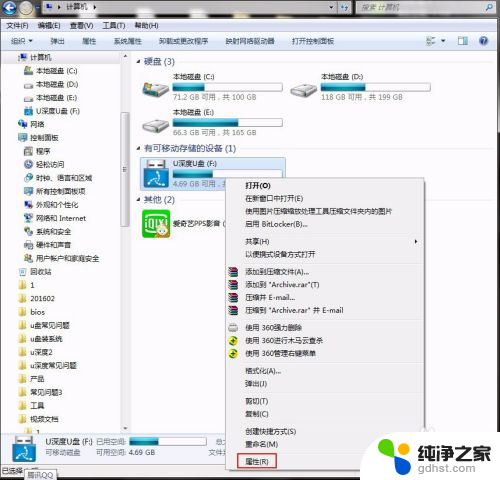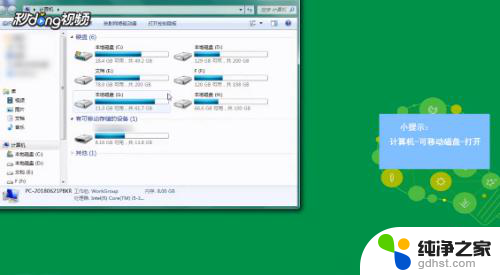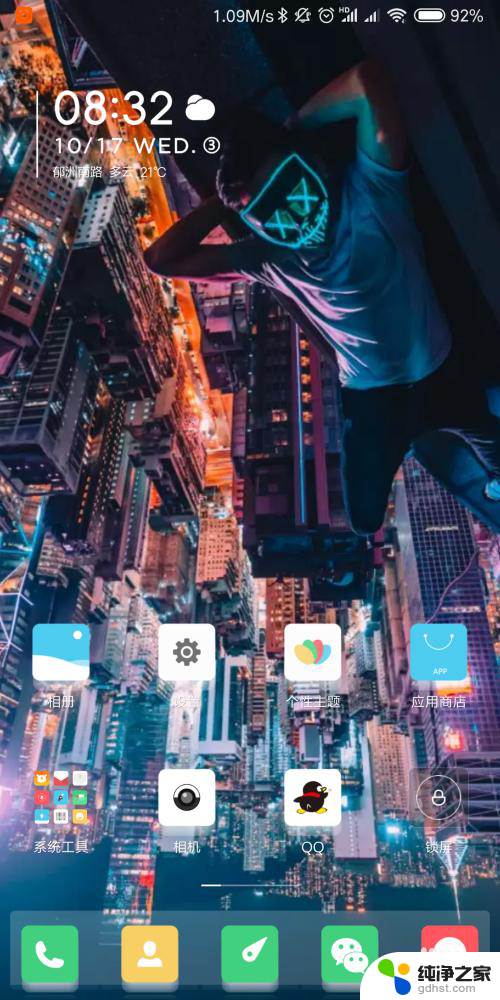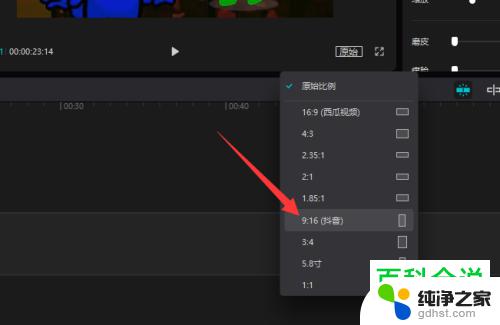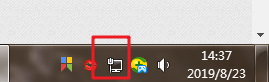u盘插电脑后不显示
更新时间:2023-11-13 16:43:46作者:jiang
u盘插电脑后不显示,在现代社会中U盘已经成为我们日常生活中不可或缺的一部分,有时候我们插入U盘后却发现电脑屏幕上没有任何显示。这种情况让我们感到困惑和沮丧,因为我们需要从U盘中获取或存储重要的数据。当U盘插入电脑后不显示时,我们应该如何解决这个问题呢?本文将为大家介绍几种常见的解决方法,帮助大家轻松解决这一问题。
步骤如下:
1方法一:插上u盘后,打开左下角windows图标。搜索设备管理器,找到通用串行总线控制器。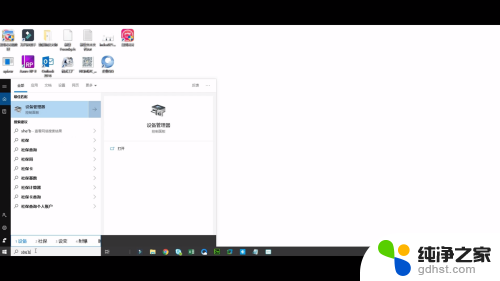 2找到大容量设备,卸载设备后即可重新恢复。
2找到大容量设备,卸载设备后即可重新恢复。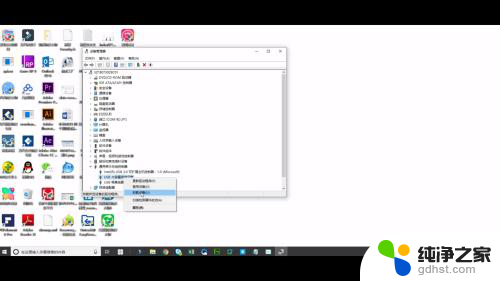 3方法二:电脑键盘同时按住windows+i键,弹出界面中找到设备。点击已连接设备。
3方法二:电脑键盘同时按住windows+i键,弹出界面中找到设备。点击已连接设备。 4找到DISK这个选项,点击删除设备,再重新插上即可。
4找到DISK这个选项,点击删除设备,再重新插上即可。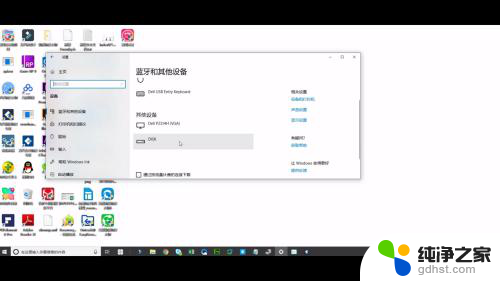 5若都不行,则百度搜索万兴数据恢复专家下载安装。打开软件后选择设备恢复模式,点击下一步。
5若都不行,则百度搜索万兴数据恢复专家下载安装。打开软件后选择设备恢复模式,点击下一步。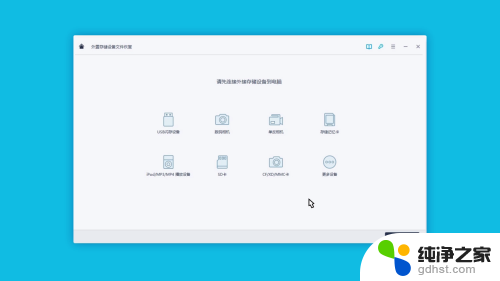 6扫描完成后选择将数据恢复到其他位置即可。
6扫描完成后选择将数据恢复到其他位置即可。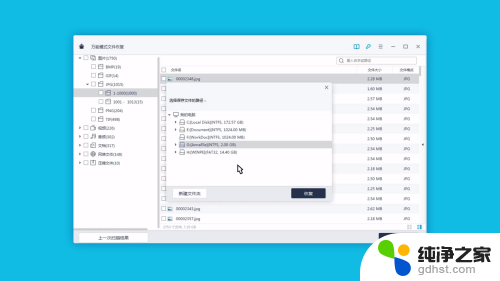
以上就是U盘插入电脑未显示的所有内容,如果您也遇到了同样的问题,请参照小编的方法来解决,希望这能对您有所帮助。